如何删除win10系统中多余的系统
有的小伙伴在使用Windows10系统电脑时,为了提高电脑的运行速度,因此想要删除多余的系统,但是却不知道如何删除,那么小编就来为大家介绍一下吧。
方法/步骤一:删除多余系统的开机引导
1. 第一步,按win r快捷键。

2. 第二步,来到下图所示的运行窗口后,点击输入框,并输入“msconfig”,接着点击页面底部的确定选项。
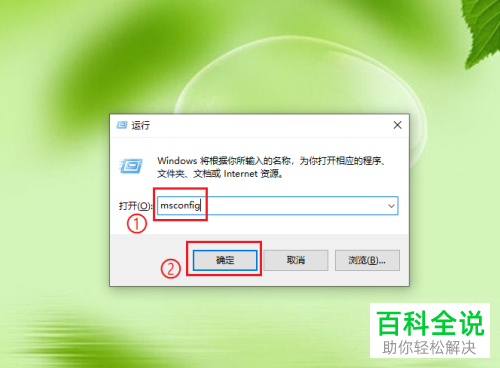
3. 第三步,在下图所示的系统配置页面中,点击页面顶部的引导选项。
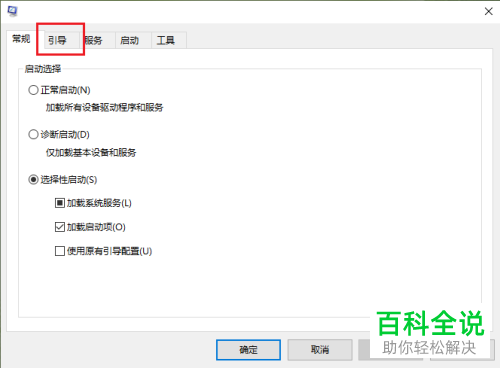
4.第四步,我们可以看到如下图所示的引导页面,点击想要删除的系统引导,小编就选择了win10系统-备用(D:\Windows),接着点击红框中的删除选项。
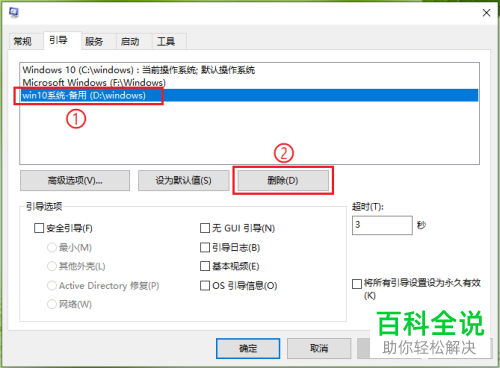
5. 第五步,来到下图所示的页面后,点击页面底部箭头所指的确定选项。

6. 第六步,在下图所示的弹出窗口中,点击箭头所指的重新启动选项。
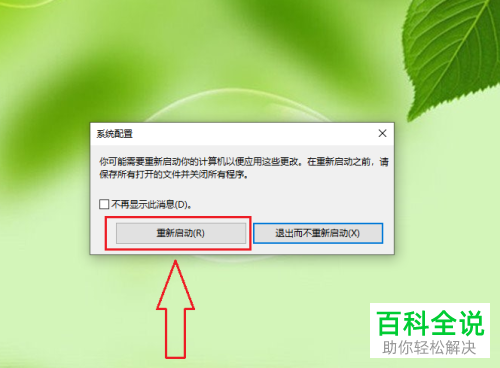
方法/步骤二:删除多余系统的数据(格式化磁盘分区)
1. 第一步,双击或者右击打开此电脑图标。

2.第二步,来到下图所示的文件资源管理器页面后,右击刚刚删除掉的系统所在的磁盘分区,小编就选择了“D盘”,接着点击弹出窗口中的格式化选项。
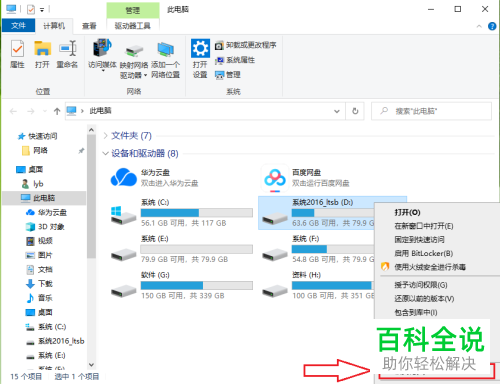
3. 第三步,在下图所示的格式化页面中,重命名卷标,小编就输入了备用系统,接着勾选快速格式化左边的复选框,然后点击页面底部的开始选项。
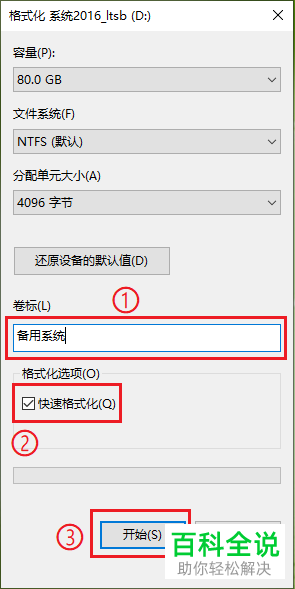
4. 第四步,我们可以看到如下图所示的页面,点击右下角红框中的确定选项。

5. 第五步,来到下图所示的页面后,可以看到设置完成的提示信息。
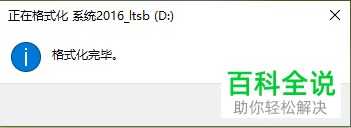
6. 第六步,在下图所示的页面中,可以看到成功删除了win10系统中多余的系统。

以上就是如何删除win10系统中多余的系统的方法。
赞 (0)

